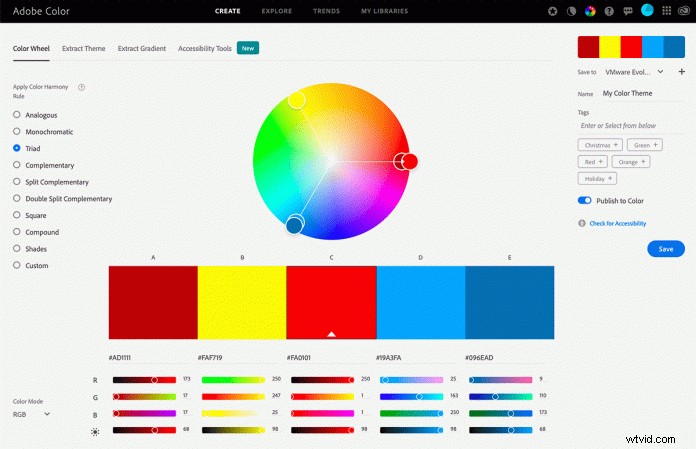
AdobeColorの使用 色彩理論の力は、デザイナーだけでなく、簡潔で使いやすいツールに美しく包まれています。 。
AdobeのCreativeCloudは、デザイナー、ビジュアルアーティスト、写真家、Webプロ、そして私たちビデオメーカーに強力なツールを提供します。 CCの成長を通じて注目されているのは、スイートのすべてのアプリケーションで使用されるツールの追加です。これらのツールの中で最も便利で強力なものの1つは、デザイナーを念頭に置いて作成されたWebアプリケーションであるAdobeColorです。
幸い、Colorの素晴らしいパワーの恩恵を受けるのはデザイナーだけではありません。
では、Adobe Colorとは正確には何ですか?
Adobe Colorは、以前の名前でAdobeKulerとして使用されてきました。 Adobeは、ColorはKulerよりもクールだと考えているため、サービスのブランドを変更しました。ブランド変更以来、多くの新機能があり、あらゆるクリエイティブに欠かせないものになっています。
まず、Adobe Colorは、大きなカラーホイールを備えたインターフェイスを備えたブラウザベースのアプリケーションです。左側には、カラーホイールと連動するいくつかのオプションがあります。基本的に、ホイールを使用してテーマのベースカラーを選択し、オプションの1つを適用してテーマを実現します。オプションのリストはカラーハーモニールールと呼ばれ、AdobeColor以外に存在するカラールールを参照します。これらのルールのいずれかを選択すると、基本色で機能する追加の色が返されます。
テーマに含まれる追加の色を決定するカラーハーモニールールは、類似、単色、トライアド、補完、分割補完、二重分割補完、正方形、複合、シェード、およびカスタムで構成されます。サイドバーでそれらのそれぞれが何を意味するのかを詳しく見ていきます。
テーマの選択
テーマを作成するには、ベースカラーを選択します。これは、セレクターをドラッグするか、16進コード値を直接入力することで可能になります。または、RGBスライダーと明るさスライダーをドラッグして、探している色を正確に取得することもできます。満足したら、カラーハーモニールールの1つを選択します。これにより、選択したカラーハーモニールールで指定されているように、ベースカラーに関連する他の4つの色が返されます。
たとえば、ベースカラーとして明るい赤を選択し、「補色」のカラーハーモニールールを使用することを選択しましょう。その結果、その赤と連動する4色になります。この場合、バーガンディ、明るい赤、およびいくつかの緑。繰り返しますが、これらの色が返される理由については、サイドバーを確認してください。ここで、基本色を同じままにしますが、カラーハーモニールールの選択を「色合い」に変更すると、すべて基本色の色合いである少数の色が表示されます。
目標は、アプリケーションの能力を利用して、プロジェクトを視覚的に魅力的で一貫性のあるものにする配色を作成することです。
Adobe Colorの背後にある秘密のソース–色彩理論
私の前の同僚は色彩理論を説明する上ではるかに優れた仕事をしましたが、とにかく基本を見てみましょう。従来の色理論では、3つの原色(赤、黄、青)、1次色(緑、オレンジ、紫)の混合から作成された3つの2次色、および1次色と2次色の混合から作成された6つの3次色があります。
ここでは、カラーホイールに適用される非常に基本的な理論を見てみましょう。まず、ホイールには一次色、二次色、三次色がすべて含まれており、補色は互いに反対です。
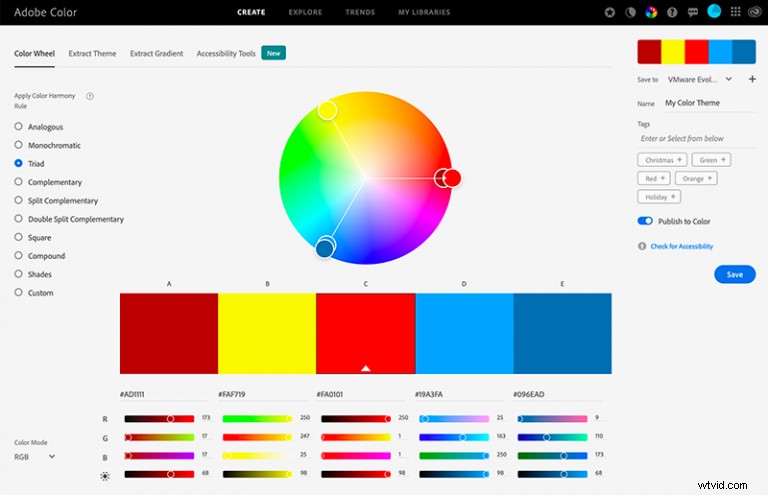
暑いものとそうでないものは何ですか?
ホイールに線を引くと、暖色と寒色が区別されます。一般に、赤、オレンジ、黄色は暖かい色と見なされ、緑、青、紫は冷たい色と見なされます。主に暖かい赤オレンジまたは涼しい青緑であるお気に入りの映画のシーンを考えてみてください。そうすれば、色彩理論が機能していることがわかります。すべての映画は色彩理論を使用してシーンに感情を作り出していますが、それらの例は専門家に任せます。
芸術と科学には色彩理論がはるかにありますが、それは私たちがAdobeColorを理解し始めるのに十分な力を発揮するでしょう。
AdobeColorの探索
Adobe Colorのインターフェースについて詳しく見ていきましょう。まず、すべての作業を行う4つの見出しを見てみましょう。
作成
[作成]には、カラーホイールを使用してテーマをプロットしたり、画像やグラフィックからテーマを抽出したりするオプションがあります。画像やグラフィックからグラデーションを抽出したり、カラーテーマのアクセシビリティコンプライアンスをテストしたりすることもできます。この最後のオプションは、色覚異常の人にテーマがどのように表示されるかをシミュレートするため、興味深く、非常に便利です。シミュレーションは、テーマが先天赤緑異常、1型2色覚異常、または3型2色覚異常の人にどのように見えるかを示しています。テーマに問題がある場合にもアラートが表示されます。
探索
探索では、関連するテーマや他のアーティストが作成したオリジナルのテーマを含む画像を見ることができます。これらのテーマをそのまま使用することも、プロジェクトに合わせて編集することもできます。テーマをダウンロードしたり、[感謝]をクリックして目を引くものを承認したりすることもできます。
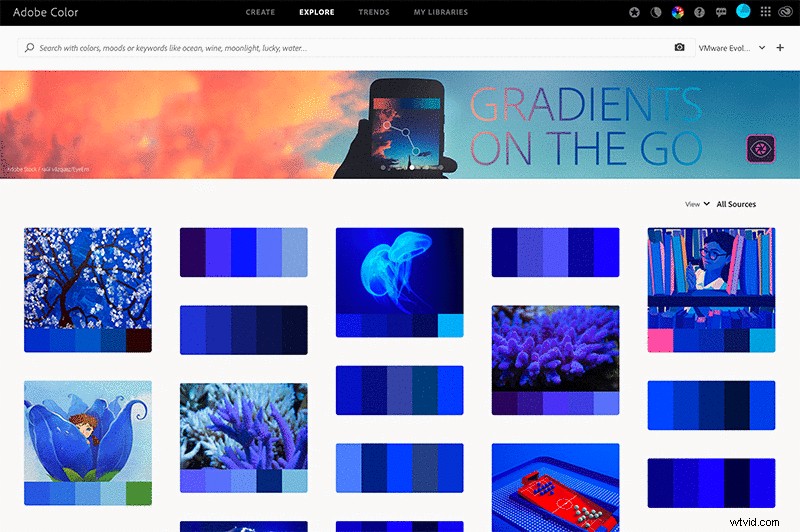
トレンド
トレンドでは、BehanceやAdobe Stockから厳選された、デザイナー、イラストレーター、その他多くの人々による実際の画像やグラフィックの例を見ることができます。また、彼らの素晴らしい作品に関連するカラーテーマも表示されます。
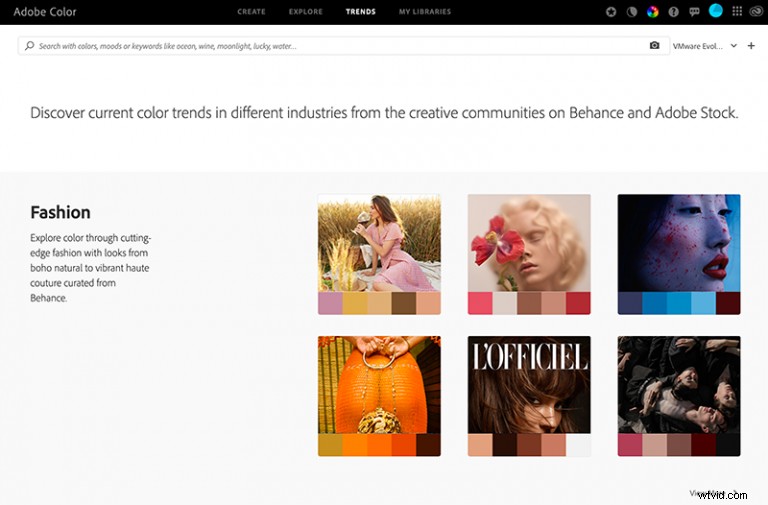
マイライブラリ
マイライブラリは、カラーテーマとグラデーションの独自のライブラリが完成する場所です。カラーテーマをライブラリに追加することを選択すると、それらを作成したか、Adobe Colorの[探索]または[トレンド]セクションで見つけただけで、PremiereおよびAfter Effects(および他のCreative Cloudアプリケーション)でそれらのテーマにアクセスできます。グラフィカル要素を作成すると、作業に適用したい正確なパレットが得られます。
デザイナーがAdobeColorを使用するのはなぜですか?なぜあなたがすべきですか?
デザイナーは、色彩理論やAdobe Colorなどのツールを使用して作業を支援していますが、なぜですか?簡単に言うと、色はブランドを説明したり、ロゴを魅力的にしたりする感情を伝えます。
映画やビデオに関しては、同じ目的で色彩理論を使用しています。それはあなたが適切に物語を語るのを助けたり、会社がブランド哲学を伝えるのを助けたりすることができます。色は、視聴者の感覚やロックにアピールする方法でInstagramチャンネルをブランド化するのにも役立ちます。
私の色の選択はどういう意味ですか?
どのプロジェクトでもある程度の実験が必要ですが、カラールールについて少し学ぶことが重要になる場合があります。たとえば、衝突することなく互いに強く対照的な補色を使用することを検討してください。これにより、コンテンツで重要なことに注意を向けることができます。類似またはトライアドの配色を使用するなどの他のアプローチは、補色を使用するのと同じくらい派手にならずにうまく機能する可能性があります。赤、オレンジ、黄色などの温かみのある色は、幸福、情熱、暖かさ、エネルギーを醸し出す傾向があることに注意してください。より涼しい青、緑、紫は私たちに落ち着きや信頼感を感じさせることができます。多くの大規模な組織が青いロゴを使用していることは間違いありません。
もちろん、適切なアプローチを適切に選択するには、プロジェクトと対象者を考慮する必要があります。これは、AdobeColorがプロセスを簡素化する場所です。
そして、それは本当にAdobeColorの美しさです。それはすべての人にとってです。その本質は、時間を節約し、何でも美化することの1つです。休暇のビデオを作成する場合でも、YouTubeチャンネルを開始する場合でも、AdobeColorを使用するとカラーテーマを簡単に作成できます。カラーパレットを使用すると、新しいYouTubeチャンネルを設定することもできます。連携して機能するロゴと背景を作成したり、途中で見たインスピレーションを与えるものからカラーテーマを引き出したりすることができます。
余談ですが、AdobeColorを使用するのにコンピューターは必要ありません。ブラウザを介してどのデバイスでも見事に動作し、すばらしいAdobeCaptureアプリケーションによって強化できます。
結論
視覚的に心地よいコンテンツを提供することが私たちの仕事であり、私たち全員が異なる背景を持っています。私たちの何人かはデザインのために学校に行きました、そして私たちの多くはしませんでした。途中でデザインを学ぶと、そこにあるすべての理論を理解するのは難しい場合があります。 Adobe Colorは、アドビの経験とアルゴリズムに頼り、世界中の何千人ものデザイナーの素晴らしさを活用するのに役立ちます。少しの理論とAdobeColorの力で、カラーホイールを両手で握ることができます。
サイドバー–色の調和ルールガイド
類似 –カラーホイールに隣接する色を使用します。これらの色は通常、互いによく混ざり合っており、一般的に目に心地よいものです。
単色 –単色の彩度と明るさのバリエーションを使用します。このカラールールは、同じ色相を共有しているが彩度と明るさの値が異なる5つの色を返します。単色の色がうまく連携して、落ち着いた効果を生み出します。
トライアド –カラーホイール上の3つの等距離のポイントの周りに等間隔で配置された色を使用します。このカラールールは、色相が同じで彩度と明るさの値が異なる2つの色を、カラーホイールの最初のポイントから、2つをカラーホイールの2番目のポイントから、1つの色を3番目のポイントから返します。トライアドカラーは対照的ですが、補色ほど対照的ではありません。
補完 –カラーホイールで互いに反対の色を使用します。このカラールールは、ベースカラーと同じ色相の2つの色、ベースカラー自体、およびカラーホイールの反対側のポイントから同じ色相の2つの色を返します。補色はコントラストが高く、一緒に使用すると目立ちます。
分割補完 –1つのベースカラーと2つのセカンダリカラーを使用します。補色を使用する代わりに、カラーホイール上で対称的に配置された2つの色を使用して、1つの暖かい色と2つの冷たい色の組み合わせを取得します(またはその逆)。
ダブルスプリットコンプリメンタリ – 2組の補色で構成され、カラーホイールに「X」を形成します。
正方形 –カラーサークルの周りに等間隔で配置された4色を使用します。正方形の配色は、支配的な色を1つ選択した場合に最適に機能します。
化合物 –補完的で類似した色のブレンドを使用します。このカラールールは、ベースカラーに隣接する(類似する)2つのカラー、ベースカラー自体、およびベースカラーと反対であるが互いに隣接する2つのカラーを返します。これらのテーマは、補色のテーマと同様のコントラストを持っています。
シェード –色相と彩度は同じで、明るさの値が異なる5色を使用します。
カスタム –ルールを制御せずに、パレットのカラーホイールで色を手動で選択できます。
